- Автор Jason Gerald [email protected].
- Public 2023-12-16 10:56.
- Последно модифициран 2025-01-23 12:07.
Актуализирането на вашия интернет браузър ще ви позволи да се възползвате от най -новите функции на браузъра и също така ще ви помогне да защитите системата си от най -новите заплахи за сигурността. По подразбиране интернет браузърът ще се актуализира автоматично; обаче можете също ръчно да проверите за и инсталирате актуализации на браузъра.
Стъпка
Метод 1 от 5: Актуализиране на Google Chrome
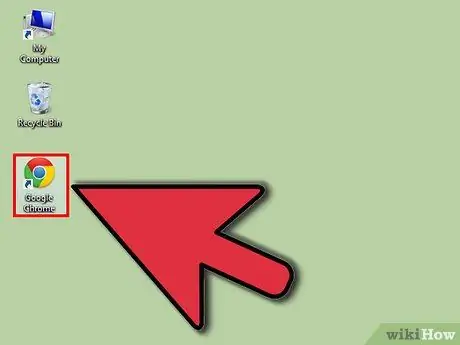
Стъпка 1. Стартирайте Google Chrome на компютъра си
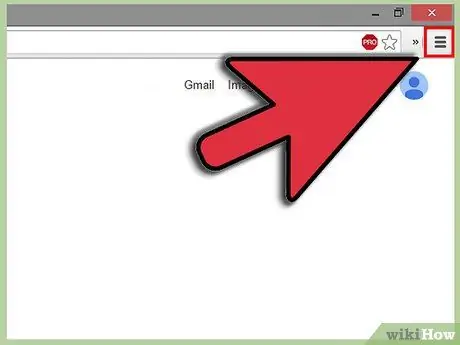
Стъпка 2. Щракнете върху бутона Меню на Chrome, разположен в горния десен ъгъл на Chrome
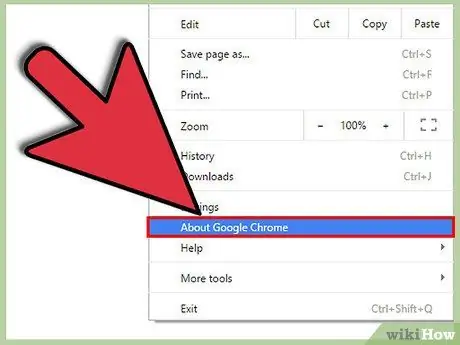
Стъпка 3. Кликнете върху „Актуализиране на Google Chrome
”

Стъпка 4. Кликнете върху „Рестартиране“, за да потвърдите, че искате да актуализирате Chrome
Браузърът ви ще бъде затворен, за да приложи новата актуализация, и ще бъде отворен отново заедно с всички раздели и прозорци, които преди това сте отворили.
- Кликнете върху „Не сега“, за да приложите актуализацията по -късно, когато рестартирате браузъра си.
- Ако използвате Chrome в Windows 8, затворете всички сесии на Chrome и рестартирайте браузъра, за да инсталирате актуализации.
Метод 2 от 5: Актуализиране на Mozilla Firefox
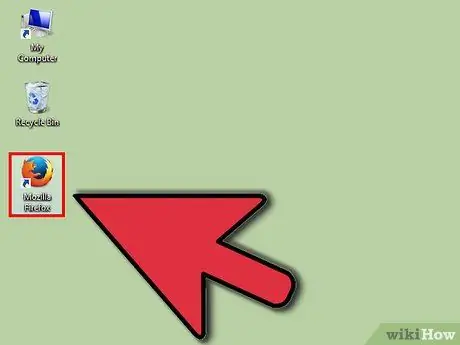
Стъпка 1. Отворете Firefox на компютъра си
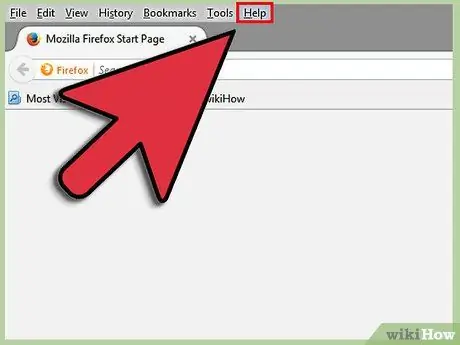
Стъпка 2. Щракнете върху „Firefox“в лентата с менюта на вашия браузър
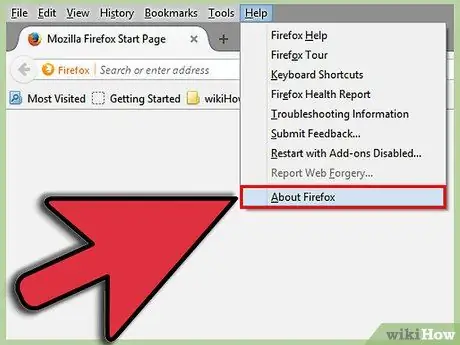
Стъпка 3. Изберете „Всичко за Firefox
" Firefox ще проверява за нови актуализации и автоматично ще изтегля актуализации.
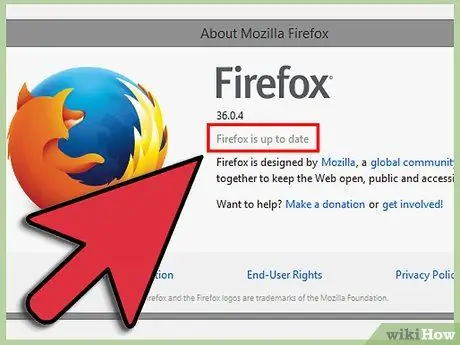
Стъпка 4. Кликнете върху „Рестартиране на актуализацията
" Firefox ще затвори браузъра, ще приложи новата актуализация и ще го рестартира автоматично.
Метод 3 от 5: Актуализиране на Internet Explorer в Windows 8
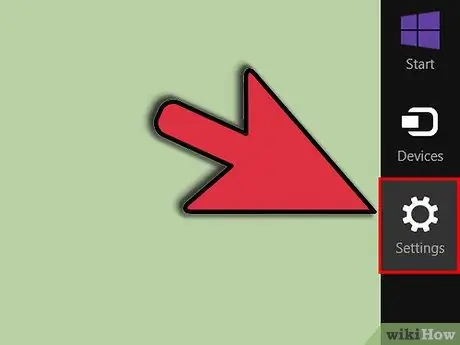
Стъпка 1. Плъзнете от дясната страна на вашето устройство с Windows 8 и докоснете „Настройки
”
Ако използвате мишка, посочете долния десен ъгъл на екрана и преместете показалеца на мишката нагоре за достъп до Настройки
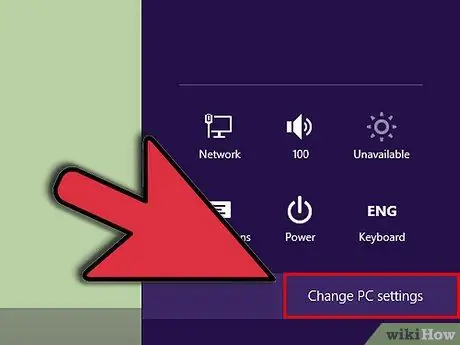
Стъпка 2. Докоснете или щракнете върху „Промяна на настройките на компютъра
”
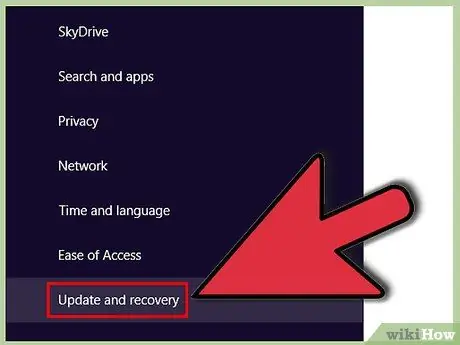
Стъпка 3. Докоснете или щракнете върху „Актуализиране и възстановяване
”
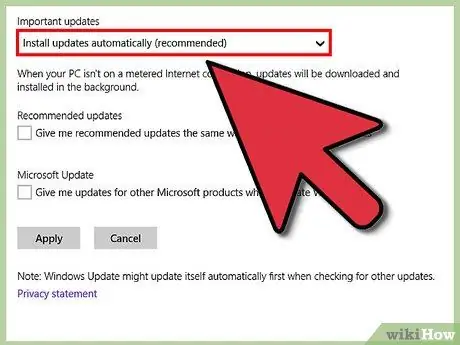
Стъпка 4. Докоснете или щракнете върху „Провери сега
" Windows ще започне да търси нови актуализации, включително актуализации за Internet Explorer.
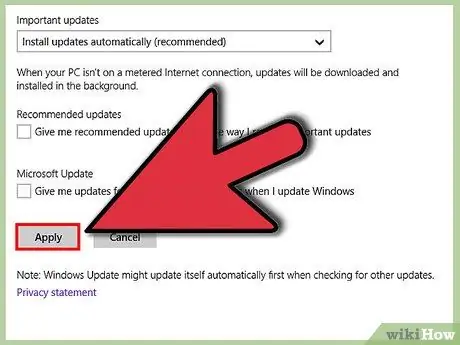
Стъпка 5. Щракнете върху „Инсталиране на актуализация“, за да приложите новата актуализация от Microsoft
Тогава вашият компютър ще приложи всички нови актуализации за компютъра, включително актуализации за Internet Explorer.
Ако не искате да приложите друга актуализация на Windows в този момент, премахнете отметката от всички актуализации в списъка, които не са за Internet Explorer, преди да щракнете върху „Инсталиране на актуализацията“
Метод 4 от 5: Актуализиране на Internet Explorer на Windows 7/Vista
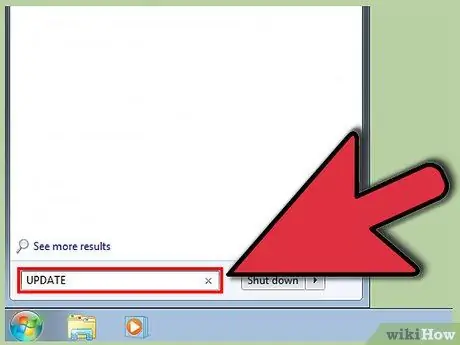
Стъпка 1. Щракнете върху „Старт“и въведете „Актуализиране“в полето за търсене
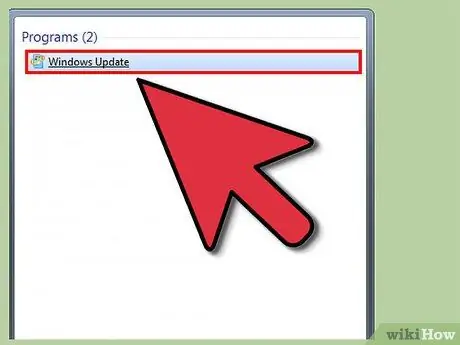
Стъпка 2. Щракнете върху „Windows Update“, когато се появи в списъка с резултати от търсенето
Ще се покаже екранът Windows Update.
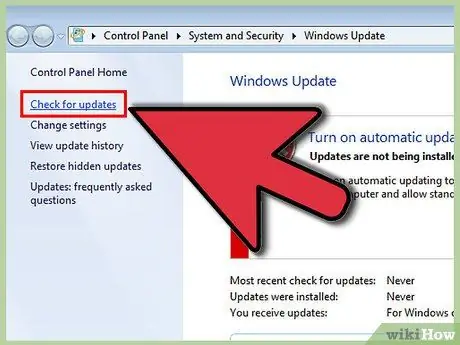
Стъпка 3. Щракнете върху „Провери за актуализации“в левия прозорец на Windows Update
Windows ще започне да търси всякакви нови актуализации, включително актуализации за Internet Explorer.
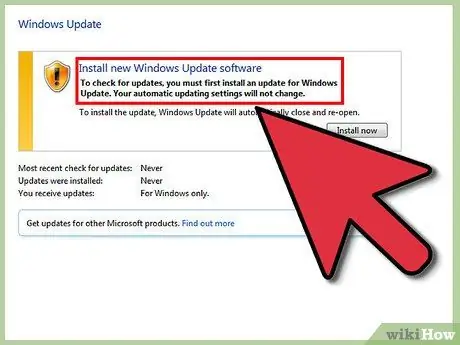
Стъпка 4. Щракнете върху съобщението, за да видите и изберете актуализациите, които Windows е открил
Ако Microsoft ви уведоми, че няма налични актуализации, затворете Windows Update
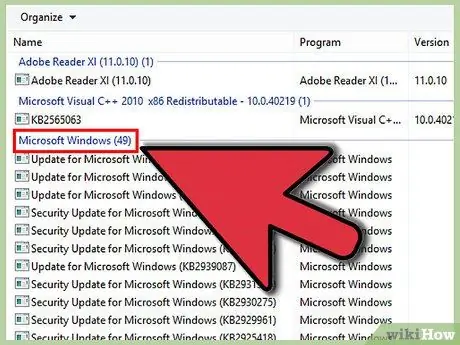
Стъпка 5. Прегледайте списъка с актуализации, за да видите дали има налични актуализации за Internet Explorer или не
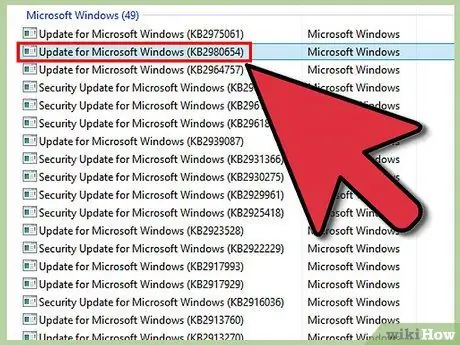
Стъпка 6. Поставете отметка до всички актуализации на Internet Explorer, които искате да приложите към браузъра
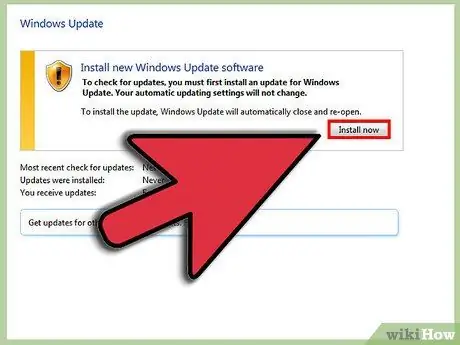
Стъпка 7. Щракнете върху „OK“, след което изберете „Инсталиране на актуализации
" След това Windows ще започне да прилага избраната от вас актуализация на Internet Explorer.
Метод 5 от 5: Актуализиране на Apple Safari на Mac OS X
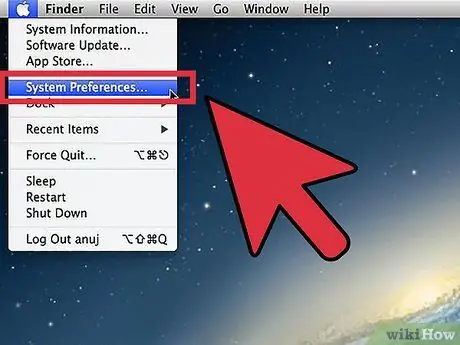
Стъпка 1. Щракнете върху менюто на Apple и изберете „Системни предпочитания
”
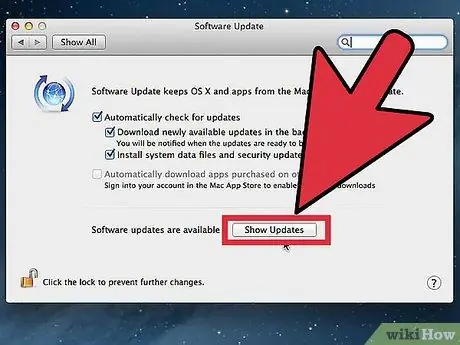
Стъпка 2. Щракнете върху „App Store“, след това върху „Show Updates
Прозорецът за актуализации ще се появи на екрана.
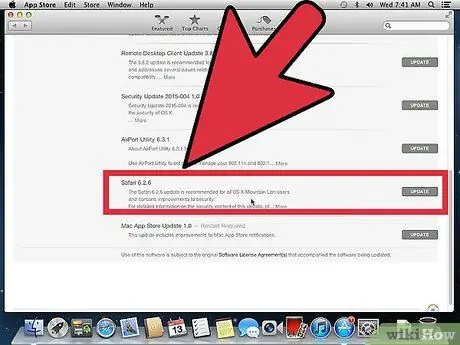
Стъпка 3. Разгледайте списъка с актуализации, за да намерите актуализации за вашия браузър Safari
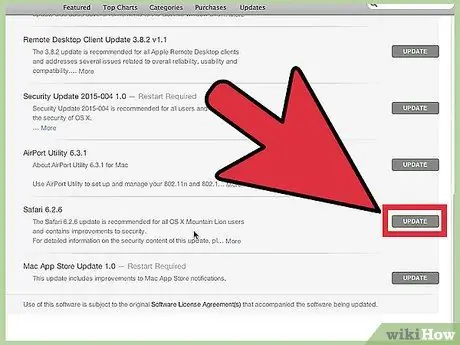
Стъпка 4. Щракнете върху бутона „Актуализиране“до Safari актуализации
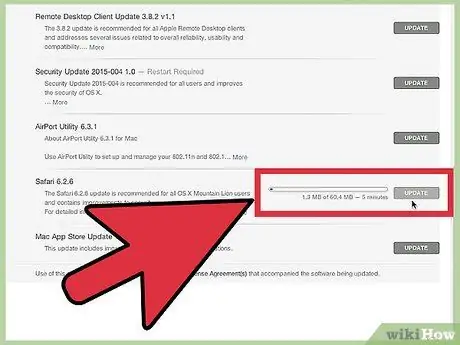
Стъпка 5. Въведете администраторската парола за вашия Mac компютър, ако бъдете подканени
Тогава Apple ще приложи актуализацията на вашия браузър Safari.






